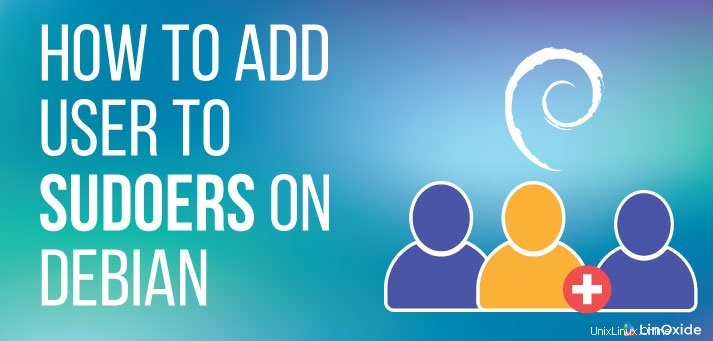
Setelah setup sistem Debian baru, akun root default dibuat. Pengguna root memiliki akses dan hak istimewa sistem penuh dan dapat melakukan banyak hal pada sistem yang tidak dapat dilakukan oleh pengguna biasa. Beberapa tugas yang terbatas hanya untuk pengguna root termasuk menginstal, memperbarui, meningkatkan dan menghapus paket perangkat lunak, memodifikasi file konfigurasi, memulai dan menghentikan layanan sistem dan melakukan shutdown dan reboot server. Pengguna root sangat kuat, tetapi sangat berbahaya karena tindakan yang dilakukan tidak dapat dibatalkan. Beberapa perintah, jika dikeluarkan, dapat membuat sistem tidak dapat digunakan.
Untuk mengurangi risiko ini, ada kebutuhan untuk menambahkan pengguna reguler baru dan kemudian menetapkan hak akses root kepada pengguna untuk melakukan hak administratif sehari-hari bila diperlukan. Ini dimungkinkan dengan mengeluarkan sudo sebelum perintah, yang akan meningkatkan hak istimewa pengguna untuk sementara.
Dalam panduan ini, kami akan membahas cara membuat pengguna baru dan kemudian menambahkan pengguna ke grup sudoers di Debian.
Langkah 1:Masuk ke server Anda
Untuk memulai, masuk ke server Debian Anda sebagai pengguna root melalui SSH
# ssh root@server-IP-addressLangkah 2:Buat akun pengguna baru
Untuk membuat pengguna baru di sistem Linux, kita akan menggunakan adduser perintah diikuti dengan nama pengguna
Sintaksnya ditunjukkan di bawah ini:
# adduser usernameDalam kasus kami, kami akan menambahkan pengguna baru bernama jack.
# adduser jackPerintah ini akan meminta Anda untuk memasukkan kata sandi pengguna baru dan nantinya akan meminta Anda untuk mengonfirmasinya. Selalu ingat untuk menetapkan kata sandi yang kuat (Sandi dengan kombinasi huruf besar, huruf kecil, angka &karakter khusus).
Contoh keluaran
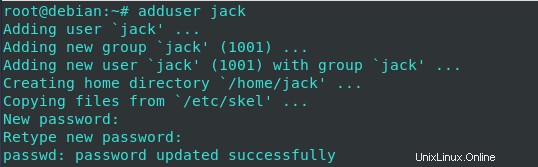
Setelah kata sandi berhasil ditetapkan, perintah akan meminta Anda untuk informasi tambahan tentang pengguna seperti yang ditunjukkan di bawah ini. Isi detail yang sesuai dan terakhir tekan tombol 'Y' pada keyboard di ujung belakang prompt untuk menyimpan perubahan.
Jika Anda ingin mengabaikan semua informasi ini, cukup tekan ENTER untuk menerima default.
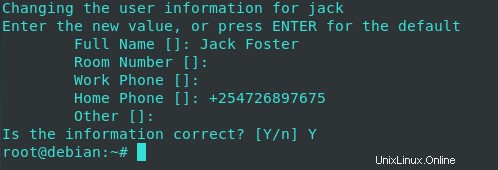
Informasi tentang pengguna baru disimpan di /etc/password mengajukan. Oleh karena itu, untuk melihat informasi tentang pengguna, jalankan
# cat /etc/passwdLangkah 3:Tambahkan pengguna baru ke grup sudoers
Untuk menambahkan pengguna yang baru dibuat ke grup sudoers, gunakan perintah usermod seperti yang ditunjukkan pada sintaks di bawah ini:
# usermod -aG sudo usernameDalam kasus kami, untuk menambahkan pengguna Jack ke grup sudoers, kami akan menjalankan
# usermod -aG sudo jackAnda dapat memverifikasi apakah pengguna menambahkan ke grup sudo dengan menjalankan perintah id.
Output berikut menunjukkan bahwa pengguna 'jack' ditambahkan di grup sudo:
# id jack
uid=1000(jack) gid=1000(jack) groups=1000(jack),27(sudo) Anda juga dapat menggunakan perintah gpasswd untuk menambahkan pengguna ke grup sudo.
Dalam contoh berikut saya telah menambahkan pengguna 'johnny' ke grup sudo menggunakan gpasswd:
# gpasswd -a johnny sudo
Adding user johnny to group sudoCatatan:Jika Anda mendapatkan pesan 'sudo:command not found', instal paket sudo menggunakan apt-get:
$ apt-get install sudoLangkah 4:Menguji pengguna dengan sudo
Langkah terakhir adalah mengonfirmasi apakah pengguna baru memiliki hak sudo.
Beralih ke pengguna baru seperti yang ditunjukkan
# su - jackSekarang, aktifkan perintah sudo diikuti dengan perintah apa pun. dalam hal ini, kita akan menjalankan perintah whoami.
$ sudo whoamiIni akan diikuti dengan daftar beberapa poin yang harus Anda ingat bekerja sebagai pengguna root.
Anda kemudian akan dimintai kata sandi pengguna dan setelah itu, perintah akan dijalankan.
Contoh keluaran
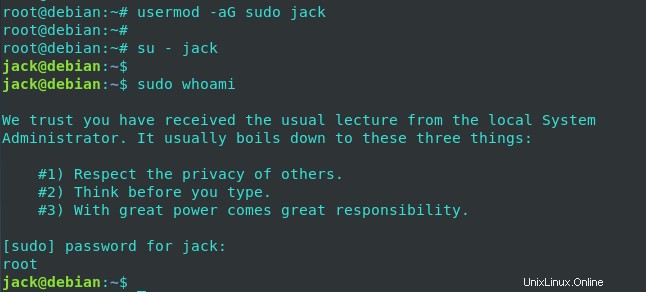
Jika Anda ingin beralih kembali ke pengguna root, Anda dapat menjalankan sudo -i perintah tetapi Anda harus memberikan kata sandi root:
$ sudo -iPikiran penutup
Dalam panduan ini, Anda mempelajari cara menambahkan pengguna ke grup sudoers. Sebagai praktik yang baik, biasanya disarankan untuk menggunakan pengguna biasa di sistem server daripada masuk sebagai root. Ini menghindari kemungkinan membuat kesalahan sebagai pengguna root dan menyebabkan kerusakan permanen pada server.
Umpan balik Anda sangat kami harapkan.